¿Desea aprender a configurar una directiva de grupo para crear un directorio? En este tutorial, le mostraremos cómo crear una carpeta mediante un GPO.
• Windows 2012 R2
• Windows 2016
• Windows 2019
• Windows 10
• Windows 7
Lista de equipos
En la siguiente sección se presenta la lista de equipos utilizados para crear este tutorial.
Como asociado de Amazon, gano con compras calificadas.
Tutorial relacionado con Windows:
En esta página, ofrecemos acceso rápido a una lista de tutoriales relacionados con Windows.
Tutorial GPO - Crear una carpeta
En el controlador de dominio, abra la herramienta de administración de directivas de grupo.

Cree una nueva directiva de grupo.

Escriba un nombre para la nueva directiva de grupo.

En nuestro ejemplo, el nuevo GPO se nombró: MY-GPO.
En la pantalla Administración de directivas de grupo, expanda la carpeta denominada Objetos de directiva de grupo.
Haga clic con el botón derecho en el nuevo objeto de directiva de grupo y seleccione la opción Editar.

En la pantalla del editor de directivas de grupo, expanda la carpeta Configuración del equipo y busque el siguiente elemento.
Cree una nueva carpeta.

En la ficha General, realice la siguiente configuración.
• Acción - Actualización.
• Ruta de acceso: introduzca la ruta de acceso a la carpeta.
• Atributos: seleccione los atributos de la nueva carpeta.
Haga clic en el botón Aceptar.

Para guardar la configuración de directiva de grupo, debe cerrar el editor de directivas de grupo.
¡Felicitaciones! Ha terminado la creación del GPO.
Tutorial : aplicar el GPO para crear una carpeta
En la pantalla Administración de directivas de grupo, debe hacer clic con el botón derecho en la unidad organizativa deseada y seleccionar la opción para vincular un GPO existente.

En nuestro ejemplo, vamos a vincular la directiva de grupo denominada MY-GPO a la raíz del dominio.

Después de aplicar el GPO es necesario esperar 10 o 20 minutos.
Durante este tiempo, el GPO se replicará en otros controladores de dominio.
En un equipo remoto, compruebe si se creó la nueva carpeta.
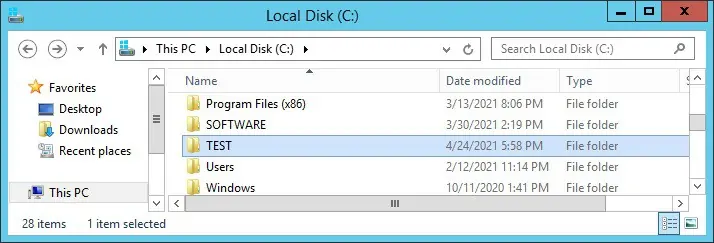
En nuestro ejemplo, creamos una carpeta local en todos los equipos de dominio mediante un GPO.
Opcionalmente - Configure los permisos de carpeta
En la pantalla del editor de directivas de grupo, expanda la carpeta Configuración del equipo y busque el siguiente elemento.
En la carpeta Sistema de archivos, agregue un nuevo archivo.
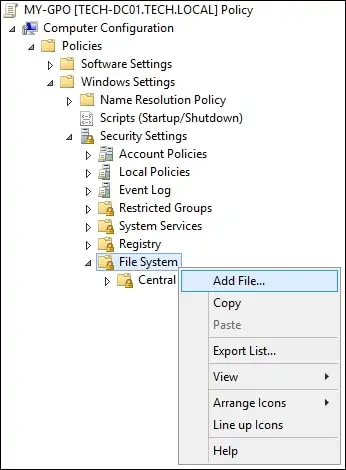
Seleccione el archivo o carpeta deseado.
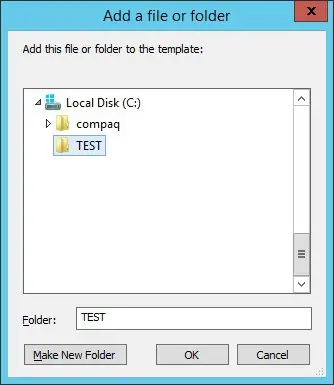
Configure los permisos de archivo deseados.
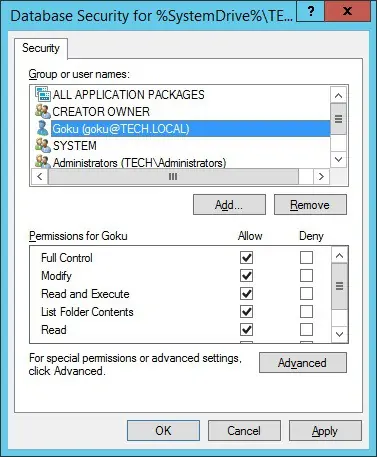
Seleccione la configuración de herencia de permisos de archivo.
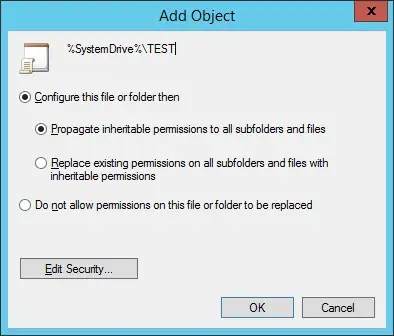
En nuestro ejemplo, dimos control total sobre la carpeta denominada TEST al usuario denominado GOKU.
Para guardar la configuración de directiva de grupo, debe cerrar el editor de directivas de grupo.
